編輯:Android開發實例
一、首先,我們來看一下效果圖,這是新浪微博的Tab滑動效果。我們可以手勢滑動,也可以點擊上面的頭標進行切換。與此同方式,
白色橫條會移動到相應的頁卡頭標下。這是一個動畫效果,白條是緩慢滑動過去的。好了,接下來我們就來實現它。
二、在開始前,我們先要認識一個控件,ViewPager。它是google SDk中自帶的一個附加包的一個類,可以用來實現屏幕間的切換。
這個附加包是android-support-v4.jar,在最後的源碼中會提供給大家,在libs文件夾中。當然你也可以自己從網上搜索最新的版本。
找到它後,我們需要在項目中添加
三、我們先做界面,
界面設計很簡單,第一行三個頭標,第二行動畫圖片,第三行頁卡內容展示。
- <?xml version="1.0" encoding="utf-8"?>
- <LinearLayout xmlns:android="http://schemas.android.com/apk/res/android"
- xmlns:umadsdk="http://schemas.android.com/apk/res/com.LoveBus"
- android:layout_width="fill_parent"
- android:layout_height="fill_parent"
- android:orientation="vertical" >
- <LinearLayout
- android:id="@+id/linearLayout1"
- android:layout_width="fill_parent"
- android:layout_height="100.0dip"
- android:background="#FFFFFF" >
- <TextView
- android:id="@+id/text1"
- android:layout_width="fill_parent"
- android:layout_height="fill_parent"
- android:layout_weight="1.0"
- android:gravity="center"
- android:text="頁卡1"
- android:textColor="#000000"
- android:textSize="22.0dip" />
- <TextView
- android:id="@+id/text2"
- android:layout_width="fill_parent"
- android:layout_height="fill_parent"
- android:layout_weight="1.0"
- android:gravity="center"
- android:text="頁卡2"
- android:textColor="#000000"
- android:textSize="22.0dip" />
- <TextView
- android:id="@+id/text3"
- android:layout_width="fill_parent"
- android:layout_height="fill_parent"
- android:layout_weight="1.0"
- android:gravity="center"
- android:text="頁卡3"
- android:textColor="#000000"
- android:textSize="22.0dip" />
- </LinearLayout>
- <ImageView
- android:id="@+id/cursor"
- android:layout_width="fill_parent"
- android:layout_height="wrap_content"
- android:scaleType="matrix"
- android:src="@drawable/a" />
- <android.support.v4.view.ViewPager
- android:id="@+id/vPager"
- android:layout_width="wrap_content"
- android:layout_height="wrap_content"
- android:layout_gravity="center"
- android:layout_weight="1.0"
- android:background="#000000"
- android:flipInterval="30"
- android:persistentDrawingCache="animation" />
- </LinearLayout>
我們要展示三個頁卡,所以還需要三個頁卡內容的界面設計,這裡我們只設置了背景顏色,能起到區別作用即可。
- <?xml version="1.0" encoding="utf-8"?>
- <LinearLayout xmlns:android="http://schemas.android.com/apk/res/android"
- android:layout_width="fill_parent"
- android:layout_height="fill_parent"
- android:orientation="vertical"
- android:background="#158684" >
- </LinearLayout>
四、代碼部分要進行初始化的工作
(1) 先來變量的定義
- private ViewPager mPager;//頁卡內容
- private List<View> listViews; // Tab頁面列表
- private ImageView cursor;// 動畫圖片
- private TextView t1, t2, t3;// 頁卡頭標
- private int offset = 0;// 動畫圖片偏移量
- private int currIndex = 0;// 當前頁卡編號
- private int bmpW;// 動畫圖片寬度
(2) 初始化頭標
- /**
- * 初始化頭標
- */
- private void InitTextView() {
- t1 = (TextView) findViewById(R.id.text1);
- t2 = (TextView) findViewById(R.id.text2);
- t3 = (TextView) findViewById(R.id.text3);
- t1.setOnClickListener(new MyOnClickListener(0));
- t2.setOnClickListener(new MyOnClickListener(1));
- t3.setOnClickListener(new MyOnClickListener(2));
- }
- /**
- * 頭標點擊監聽
- */
- public class MyOnClickListener implements View.OnClickListener {
- private int index = 0;
- public MyOnClickListener(int i) {
- index = i;
- }
- @Override
- public void onClick(View v) {
- mPager.setCurrentItem(index);
- }
- };
相信大家看後都沒什麼問題,點擊第幾個,就展示第幾個頁卡內容。
(3) 初始化頁卡內容區
- /**
- * 初始化ViewPager
- */
- private void InitViewPager() {
- mPager = (ViewPager) findViewById(R.id.vPager);
- listViews = new ArrayList<View>();
- LayoutInflater mInflater = getLayoutInflater();
- listViews.add(mInflater.inflate(R.layout.lay1, null));
- listViews.add(mInflater.inflate(R.layout.lay2, null));
- listViews.add(mInflater.inflate(R.layout.lay3, null));
- mPager.setAdapter(new MyPagerAdapter(listViews));
- mPager.setCurrentItem(0);
- mPager.setOnPageChangeListener(new MyOnPageChangeListener());
- }
我們將三個頁卡界面裝入其中,默認顯示第一個頁卡。這裡我們還需要實現一個適配器。
- /**
- * ViewPager適配器
- */
- public class MyPagerAdapter extends PagerAdapter {
- public List<View> mListViews;
- public MyPagerAdapter(List<View> mListViews) {
- this.mListViews = mListViews;
- }
- @Override
- public void destroyItem(View arg0, int arg1, Object arg2) {
- ((ViewPager) arg0).removeView(mListViews.get(arg1));
- }
- @Override
- public void finishUpdate(View arg0) {
- }
- @Override
- public int getCount() {
- return mListViews.size();
- }
- @Override
- public Object instantiateItem(View arg0, int arg1) {
- ((ViewPager) arg0).addView(mListViews.get(arg1), 0);
- return mListViews.get(arg1);
- }
- @Override
- public boolean isViewFromObject(View arg0, Object arg1) {
- return arg0 == (arg1);
- }
- @Override
- public void restoreState(Parcelable arg0, ClassLoader arg1) {
- }
- @Override
- public Parcelable saveState() {
- return null;
- }
- @Override
- public void startUpdate(View arg0) {
- }
- }
這裡我們實現了各頁卡的裝入和卸載
(3) 初始化動畫
- /**
- * 初始化動畫
- */
- private void InitImageView() {
- cursor = (ImageView) findViewById(R.id.cursor);
- bmpW = BitmapFactory.decodeResource(getResources(), R.drawable.a)
- .getWidth();// 獲取圖片寬度
- DisplayMetrics dm = new DisplayMetrics();
- getWindowManager().getDefaultDisplay().getMetrics(dm);
- int screenW = dm.widthPixels;// 獲取分辨率寬度
- offset = (screenW / 3 - bmpW) / 2;// 計算偏移量
- Matrix matrix = new Matrix();
- matrix.postTranslate(offset, 0);
- cursor.setImageMatrix(matrix);// 設置動畫初始位置
- }
根據屏幕的分辨率和圖片的寬度計算動畫移動的偏移量
實現頁卡切換監聽
- /**
- * 頁卡切換監聽
- */
- public class MyOnPageChangeListener implements OnPageChangeListener {
- int one = offset * 2 + bmpW;// 頁卡1 -> 頁卡2 偏移量
- int two = one * 2;// 頁卡1 -> 頁卡3 偏移量
- @Override
- public void onPageSelected(int arg0) {
- Animation animation = null;
- switch (arg0) {
- case 0:
- if (currIndex == 1) {
- animation = new TranslateAnimation(one, 0, 0, 0);
- } else if (currIndex == 2) {
- animation = new TranslateAnimation(two, 0, 0, 0);
- }
- break;
- case 1:
- if (currIndex == 0) {
- animation = new TranslateAnimation(offset, one, 0, 0);
- } else if (currIndex == 2) {
- animation = new TranslateAnimation(two, one, 0, 0);
- }
- break;
- case 2:
- if (currIndex == 0) {
- animation = new TranslateAnimation(offset, two, 0, 0);
- } else if (currIndex == 1) {
- animation = new TranslateAnimation(one, two, 0, 0);
- }
- break;
- }
- currIndex = arg0;
- animation.setFillAfter(true);// True:圖片停在動畫結束位置
- animation.setDuration(300);
- cursor.startAnimation(animation);
- }
- @Override
- public void onPageScrolled(int arg0, float arg1, int arg2) {
- }
- @Override
- public void onPageScrollStateChanged(int arg0) {
- }
- }
五、打完收工,快來看看自己的勞動成果吧
源碼分享:http://115.com/file/dpi0unyg
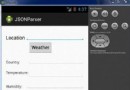 Android JSON解析器
Android JSON解析器
JSON代表JavaScript對象符號。它是一個獨立的數據交換格式,是XML的最佳替代品。本章介紹了如何解析JSON文件,並從中提取所需的信息。Android提供了四個
 Android文件選擇器的實例分享
Android文件選擇器的實例分享
本文給大家講解下Android文件選擇器的使用。實際上就是獲取用戶在SD卡中選擇的文件或文件夾的路
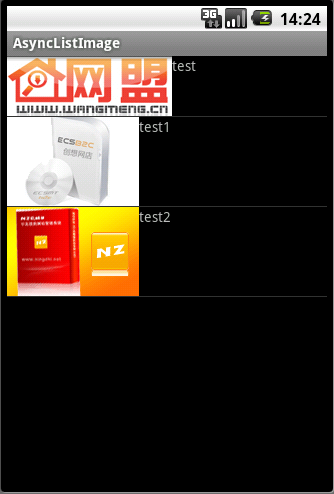 Android實現ListView異步加載圖片的方法
Android實現ListView異步加載圖片的方法
本文實例講述了Android實現ListView異步加載圖片的方法。分享給大家供大家參考。具體如下: ListView異步加載圖片是非常實用的方法,凡是是要通過網
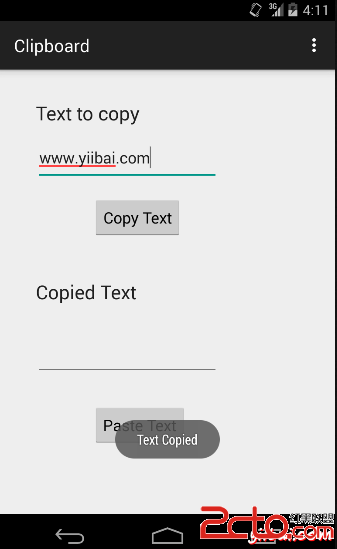 Android Clipboard(復制/剪貼板)
Android Clipboard(復制/剪貼板)
Android提供的剪貼板框架,復制和粘貼不同類型的數據。數據可以是文本,圖像,二進制流數據或其它復雜的數據類型。Android提供ClipboardManager、Cl